Impossible de modifier l'image du profil Instagram [résolu]
![Impossible de modifier l'image du profil Instagram [résolu]](https://ilinuxgeek.com/storage/img/images/cannot-change-instagram-profile-picture-[solved]_12.png)
- 3927
- 361
- Victor Charpentier
Certains utilisateurs d'Instagram qui sont assez sociaux mettent généralement à jour leurs photos de profil de temps en temps. Récemment, il a été porté à notre avis que de nombreux utilisateurs d'Instagram ne sont pas en mesure de modifier leur photo de profil Instagram.
Quand ils ont essayé de modifier la photo du profil Instagram avec une nouvelle, elle a jeté différents messages d'erreur comme "ne pouvait pas changer de photo", "Désolé, nous n'avons pas pu mettre à jour votre photo de profil. Veuillez confirmer que vous avez une connexion Internet et réessayer dans un instant », et ainsi de suite.
Il pourrait y avoir un certain nombre de raisons possibles pour lesquelles ces erreurs se produisent tout en essayant de modifier l'image du profil Instagram et certaines d'entre elles sont répertoriées ci-dessous.
- Application Instagram obsolète
- Mauvaise connexion Internet
- Glitch du logiciel dans l'application Instagram
- L'image de profil est dans un format non valide
Après avoir recherché ces points clés ci-dessus, nous avons compilé un ensemble de correctifs dans l'article ci-dessous qui aidera les utilisateurs à résoudre ce problème et à modifier leur image de profil avec succès.
Table des matières
- Correction 1 - Force Fermer l'application Instagram
- Correction 2 - Mettez à jour l'application Instagram
- Correction 3 - Déconnectez-vous de votre compte Instagram et connectez-vous à nouveau
- Correction 4 - Modifiez l'image de profil du navigateur Web
- Correction 5 - Supprimez l'ancienne image et téléchargez une nouvelle image
- Correctifs supplémentaires
Correction 1 - Force Fermer l'application Instagram
S'il y a un problème de logiciel dans l'application Instagram, il lancera les questions telles que discutées ci-dessus dans l'article. Force donc la fermeture de l'application Instagram à partir des applications d'arrière-plan, puis le redémarrage de votre iPhone pourrait aider à résoudre ce problème en utilisant les étapes ci-dessous.
Étape 1: Ouvrez le commutateur de l'application sur votre iPhone en glissant du bas du côté gauche de façon exponentielle vers le côté droit.
Étape 2: Une fois que le commutateur de l'application apparaît, trouvez l'application Instagram à partir de la liste des applications d'arrière-plan en cours d'exécution sur l'iPhone.
Étape 3: Faites glisser l'application Instagram pour forcer le fermer.
Étape 4: Une fois l'application Instagram fermée, redémarrez votre iPhone en le fermant en premier.
Étape 5: Ensuite, allumez l'iPhone en appuyant ensemble sur les boutons de volume et d'alimentation jusqu'à ce que l'icône d'Apple apparaisse à l'écran.
Étape 6: Une fois que l'iPhone s'allume, vérifiez si vous êtes en mesure de modifier la photo du profil sur Instagram sans aucun problème.
Correction 2 - Mettez à jour l'application Instagram
Si l'application Instagram n'est pas mise à jour, cela pourrait être la raison de cette erreur. Donc, pour résoudre ce problème, veuillez mettre à jour votre application Instagram en utilisant les étapes ci-dessous.
Étape 1: Appuyez à longue pression sur le Magasin d'applications Icône de l'écran d'accueil de votre iPhone.
Étape 2: puis sélectionnez le Mises à jour Option du menu contextuel comme indiqué ci-dessous.
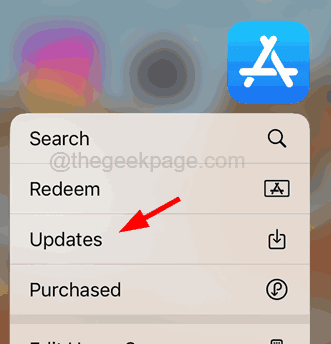
Étape 3: Cela ouvre la page du compte sur l'App Store.
Étape 4: Faites défiler vers le bas et vérifiez s'il y a des mises à jour disponibles pour différentes applications installées sur l'iPhone.
Étape 5: Si oui, cliquez sur Mise à jour Tous.
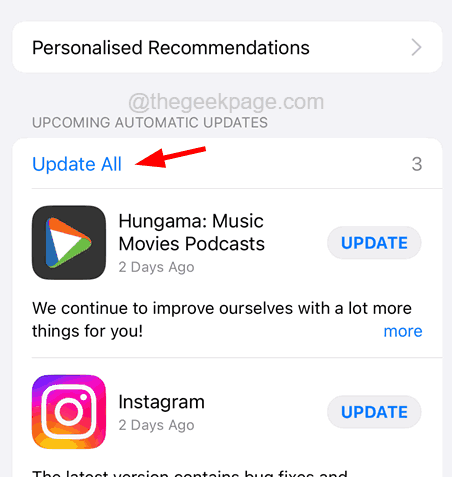
Étape 6: Cela commence à mettre à jour les applications dont les mises à jour sont disponibles.
Correction 3 - Déconnectez-vous de votre compte Instagram et connectez-vous à nouveau
Certains utilisateurs d'iPhone ont signalé qu'ils ont résolu ce problème en se déconnectant de leur compte Instagram à partir de l'application, puis en se connectant à nouveau après un certain temps. Alors essayons également de faire de cette façon en suivant les étapes expliquées ci-dessous.
Étape 1: Ouvrez le Instagram Application sur votre iPhone.
Étape 2: puis appuyez sur le icône de profil en bas de l'extrémité droite comme indiqué ci-dessous.
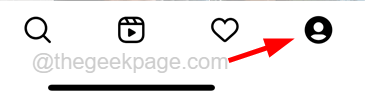
Étape 3: Ensuite, vous devez cliquer sur le menu à trois lignes Option en haut à droite.
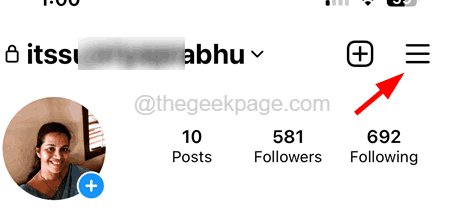
Étape 4: Sélectionnez maintenant le Paramètres option en appuyant dessus.
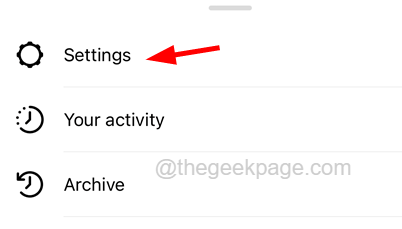
Étape 5: Faites défiler le long du Paramètres page en bas et appuyez sur Se déconnecter .
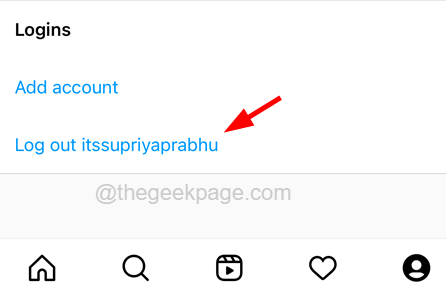
Étape 6: Il apparaîtra d'une petite fenêtre et vous devez cliquer Se souvenir afin que l'iPhone se souvient des informations de compte lorsque vous essayez de vous connecter plus tard.
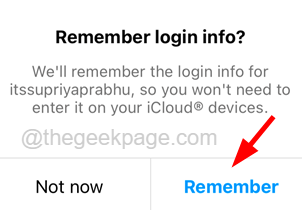
Étape 7: puis enfin, appuyez sur Enregistrer Dehors.
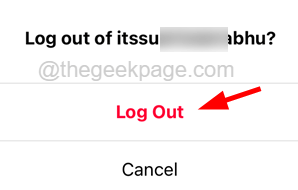
Étape 8: Il commence à vous expulser de votre compte Instagram et vous emmène à l'écran de connexion initial.
Étape 9: Après un certain temps, cliquez sur Connexion pour vous connecter à votre compte Instagram.
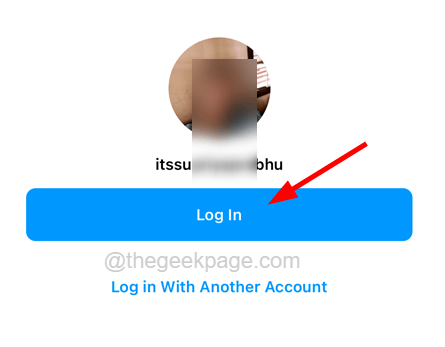
Correction 4 - Modifiez l'image de profil du navigateur Web
Parfois, s'il y a un problème avec le compte ou l'application mobile Instagram, vous pouvez toujours essayer de modifier l'image de profil à partir de n'importe quel navigateur Web à partir d'un PC ou d'un iPhone. Essayez de mettre à jour votre photo de profil via l'application du navigateur en utilisant les étapes ci-dessous.
Étape 1: Ouvrez n'importe quelle application de navigateur Web sur votre iPhone comme Chrome, Safari, etc.
Étape 2: Visitez le site Web Instagram sur votre application de navigateur Web.
Étape 3: Ensuite, entrez le nom d'utilisateur et le mot de passe de votre compte Instagram et connectez-vous à Instagram.
Étape 4: Après vous être connecté à votre Instagram, appuyez sur le icône de profil en bas de la page Web Instagram comme indiqué dans la capture d'écran ci-dessous.
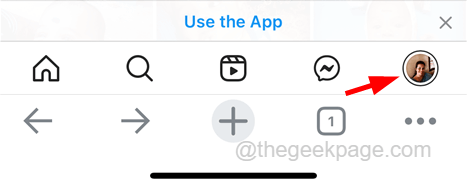
Étape 5: alors vous devez cliquer sur Editer le profil en haut de votre profil.
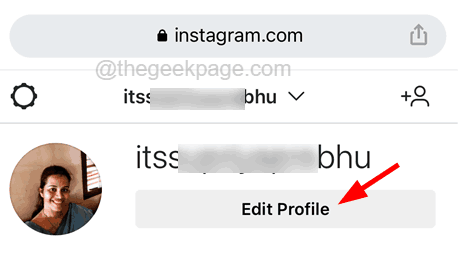
Étape 6: Ensuite, appuyez sur le Changer la photo du profil option.
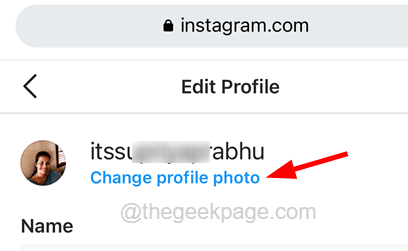
Étape 7: Il apparaît une fenêtre contextuelle à l'écran et vous pouvez cliquer sur Envoyer la photo.
Étape 8: sélectionnez n'importe quelle photo dans Galerie de photos, Choisir le fichier, ou cliquez facilement sur une photo sur votre iPhone en cliquant sur le Prendre une photo Option de la liste.
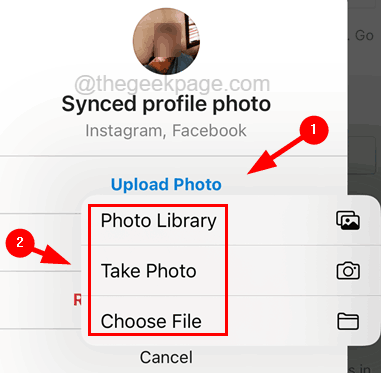
Étape 9: Après avoir sélectionné une photo, il télécharge et modifie la photo de profil pour votre profil Instagram.
Correction 5 - Supprimez l'ancienne image et téléchargez une nouvelle image
Parfois, un problème tel que discuté ci-dessus se pose lorsque la raison principale est la photo par elle-même. Essayez donc de supprimer la photo de profil existante de votre profil et de télécharger une nouvelle image de votre répertoire sur votre iPhone.
Étape 1: Ouvrez votre Instagram Application sur votre iPhone.
Étape 2: Appuyez sur le Icône de profil dans le coin inférieur droit et sélectionnez le Editer le profil Option en haut du profil comme indiqué dans la capture d'écran ci-dessous.
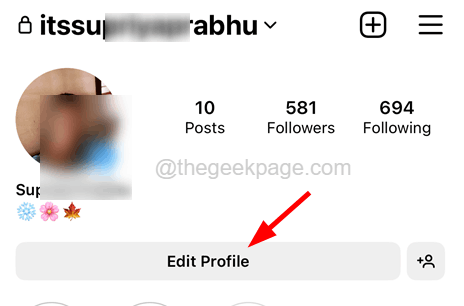
Étape 3: sur le Editer le profil page, appuyez sur Modifier l'image ou l'avatar sous votre photo de profil actuelle comme indiqué.
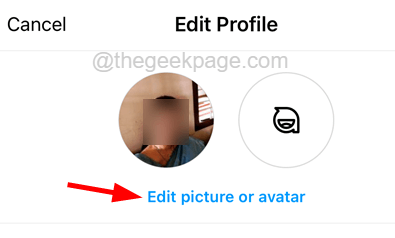
Étape 4: Il apparaît un menu contextuel contextuel.
Étape 5: vous devez cliquer sur le Supprimer l'image actuelle Option du menu comme indiqué.
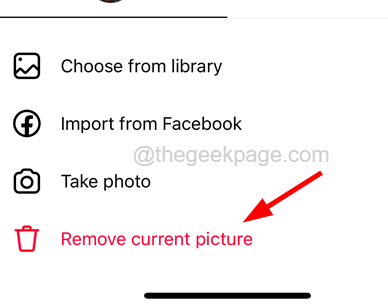
Étape 6: Il commence à supprimer votre photo de profil actuelle et une fois terminé, choisissez une photo dans la bibliothèque en appuyant sur le Choisissez parmi la bibliothèque option.
Étape 7: Vous pouvez également choisir n'importe quelle image dans votre compte Facebook en appuyant sur Importer de Facebook,
Étape 8: ou vous pouvez appuyer sur Prendre une photo pour cliquer sur une nouvelle image instantanément et les télécharger pour en faire votre photo de profil actuel.
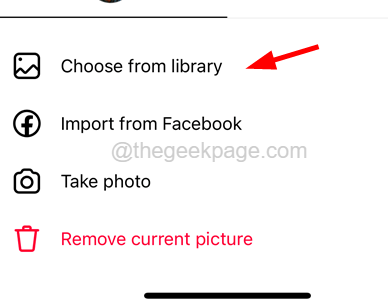
Correctifs supplémentaires
Vérifiez la connexion Internet
Changer ou télécharger des photos, des vidéos, etc. sur Internet via toute application a besoin d'une solide connexion Internet sur l'appareil intelligent. Ce type de problème se pose donc principalement en raison d'une connexion Internet instable et vous pouvez la vérifier en accédant à n'importe quelle vidéo sur l'application YouTube ou à partir du navigateur.
Si la connexion Internet est médiocre, vous pouvez essayer de redémarrer le routeur Wi-Fi ou de passer à Internet du Wi-Fi aux données mobiles en allant à la Paramètres page et cliquer sur le Données mobiles option, et l'activer.
Pour éliminer tout problème de signal réseau sur votre iPhone, vous pouvez activer le Mode avion Et puis le désactivez après avoir attendu un certain temps. Cela actualisera le réseau de données mobiles sur votre iPhone.
Utilisez l'image de profil dans le bon format
Lorsque les photos sont cliquées sur n'importe quel smartphone, ce problème ne se pose pas comme tel, mais l'image que vous pourriez avoir téléchargée à partir d'Internet ou reçue des autres n'est pas dans le format d'image valide, les problèmes de photo de mise à jour se produisent sur Instagram ou d'autres applications de médias sociaux.
Par conséquent, nous suggérons à nos utilisateurs d'essayer de vérifier le format de la photo avant d'essayer de modifier l'image du profil et de convertir la photo en un format valide pour résoudre ce problème.
- « La couleur de l'écran de l'iPhone est devenue négative [correction]
- WhatsApp n'est pas dans la liste des notifications sur iPhone [résolu] »

